Proxifier adalah sebuah tools yang dipergunakan untuk membelokkan jaringan komputer baik localnet maupun internet yang salah satu kegunaanya adalah untuk bypass blocking situs ataupun jaringan komputer.
Proxifier kebanyakan di pergunakan berbarengan dengan tools lain semisal bitvise ssh client atau bagi yang suka gratisan internet sering memaikai ini berbarengan dengan ispce.
Untuk orang yang hobi chating ataupun game online yang tidak dapat mengakses game ataupun channel chat dikarenakan terkena filter negara dapat juga memanfaatkan tools ini untuk bypass blocking.
Kelebihan tools ini yaitu :
- praktis
- mendukung penggunaan socks proxy ataupun https
- dapat berjalan dengan semua tipe internet (dialup, wlan, broadband, ect)
- up to date dengan teknologi baru.
Kekurangan :
- Gratis pemakaian selama 30 hari selebihnya harus beli licensi.
- Agak ribet dalam pengaturan config khusus nya bagi pemula.
Berikut ini akan coba saya jelaskan mengenai penggunaan proxifier + bitvise untuk berselancar internet menggunakan broswer firefox. Adapun setingan bitvise saya pada bagian proxy saya set ke port : 123.
1. Download dahulu softwarenya
2. Install softwarenya sampai selesai
3. Jalankan softwarenya.
4. Pilih menu Profile - Proxy Servers - Add
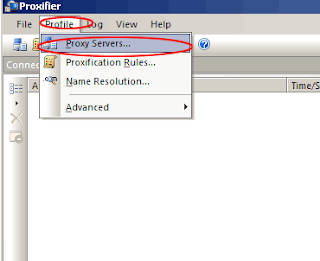
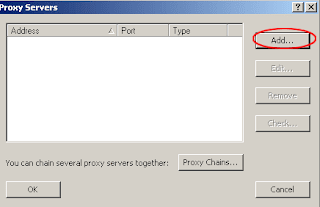
5. Bagian Address isi dengan : 127.0.0.1 Port : 123 - OK
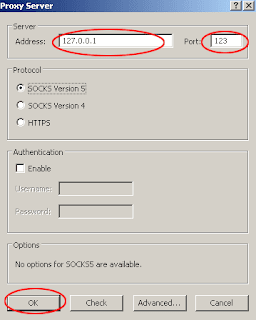
6. Muncul dialog "Do you want Proxifier to use this proxy default?" pilih No(kalau pilih yes semua aplikasi akan di redirect melewati proxifier)

7. Selanjutnya akan muncul dialog "Do you want to edit Proxifcation Rules now?" pilih "Yes"

8. Klik Add

8. Pada menu Proxification Rule
name : firefox (bebas mau di isi apa aja gak ngaruh)
lanjut browse dan cari lokasi firefox (default di C:\Program Files\Mozilla Firefox) klik open
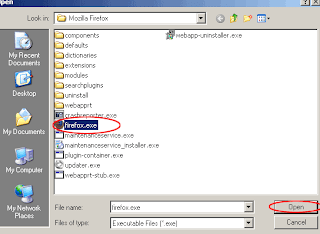
9. Action : pilih "Proxy SOCKS 127.0.0.1" langsung klik OK

10. Proxifier anda siap di gunakan untuk selancar menggunakan firefox.

Demikian Tutorial Cara setting Proxifer semoga dapat bermanfaat bagi kita semua, bagi sobat yang belum paham tentang cara setting proxifer silahkan koment.
haha jarang sih buka situs yang difilter negara lain, tp nice info nih gan XD baru tau jg gue
ReplyDeletehahaha oke gan gk apa cuman berbagi aja kok
Delete